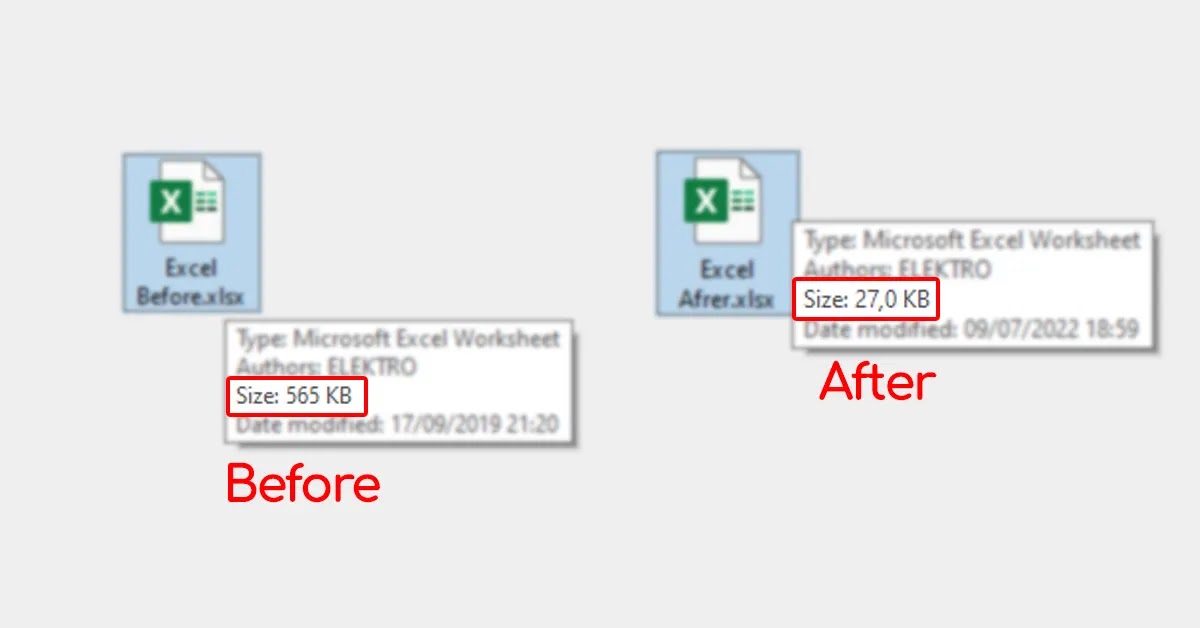Memperkecil File Excel - Microsoft Excel adalah sebuah perangkat lunak yang memungkinkan pengguna untuk dapat mengolah data yang bersifat numerik (angka). Dibuat dan didistribusikan oleh Microsoft Corporation yang dapat dijalankan pada Windows dan Mac OS.
Aplikasi ini merupakan bagian dari keluarga Microsoft Office. Jika menggunakan aplikasi ini pastinya pengguna harus menyimpan berkas file. Dalam proses penyimpanan akan menghasilkan ukuran file yang bervariasi.
Ukuran file Excel tergantung dari berapa banyak gambar atau data yang diolah di satu workbook. Tentunya jika ukuran terlalu besar pasti akan mengganggu aktivitas pekerjaan, disini admin akan membagikan tutorial bagaimana mengurangi ukuran file Excel.
Alasan Mengapa Kalian Wajib Kompres File Excel
Seiring perkembangan internet berbagi file menjadi semakin mudah pula. Apalagi, dibarengi dengan pandemi Covid-19 yang membuat aktivitas kerja, belajar, dan berdagang beralih ke online.
Inilah mengapa kita harus memangkas ukuran-ukuran file yang kita bagikan menjadi kecil supaya aktivitas kita semakin efisien. Cara dibawah merupakan solusi untuk mengkompres ukuran file Excel dan cocok untuk file yang berisi banyak gambar.
Cara Memperkecil Ukuran File Microsoft Excel dengan Cepat:
Langkah 1: Silakan buka file workbook .xlsx atau .xls Microsoft Exel.
Langkah 2: Pada versi 2010 keatas klik File - Save As - Browse, sedangkan untuk versi 2007 klik Logo – Save As.
Langkah 3: Tentukan dimana letak file akan disimpan dan berikan nama file pada kolom File Name:.
Langkah 4: Kemudian klik Tools - Compress Pictures.
Langkah 5: Tentukan kebutuhan ukuran pada kolom Resulution:, yaitu dengan memilih E-mail (96 ppi) supaya ukuran file menjadi kecil (jika menggunakan versi 2007 harus klik Options terlebih dahulu).
- High fidelity: menjaga kualitas file setara foto aslinya.
- HD (330 ppi): digunakan untuk memenuhi aktivitas dengan resolusi HD.
- Print (220 ppi): cocok untuk menghasilkan hasil cetakan yang bagus dan jernih.
- Web (150 ppi): baik untuk tampilan halaman web atau proyektor.
- E-mail (96 ppi): digunakan untuk berbagi dokumen di internet atau e-mail dengan ukuran sekecil mungkin.
- Use default resolution: menggunakan resolusi dokumen (hanya terdapat pada versi 2010 keatas).
Langkah 6: Lalu klik OK, kemudian Save dan selesai.
Akhir Kata
Itulah serangkaian tutorial mengkompres ukuran berkas Excel menjadi kecil. Semoga bisa menjadi solusi untuk kalian para pengguna yang berkeja di bidang pengolahan data. Bila ada tambahan silakan tulis di kolom komentar dan jangan lupa bagikan artikel ini.